

Av Vernon Roderick, Senast uppdaterad: November 21, 2019
Smartphones har blivit en nödvändighet för människor nuförtiden att den nu används för att innehålla olika typer av viktig information. Man kan säga att den informationen kan påverka ditt sätt att leva, vare sig det gäller studier, jobb eller sociala liv. Det är därför vi har iPhone-lösenkoder för att skydda och bevara dessa data.
Men vad händer om du glömde din säkerhetsfunktion? Vid sådana här tillfällen måste du veta hur man kringgår iPhone-lösenordet. När allt kommer omkring vet du inte om det i dag blir den tid då den så kallade säkerhetsfunktionen i din telefon blir en börda för dig istället. Så för de som inte vet vad de ska göra härnäst när det händer, kommer vi att prata om mekaniken med ett glömt lösenord och hur man kringgår iPhone-lösenordet.
Men den här gången kommer vi att fokusera på de inbyggda funktionerna i iPhone. Men innan dess bör du först ha en allmän uppfattning om vad som händer när du glömmer ditt iPhone-lösenord.
Vanliga frågor om iPhone-lösenordHur man kringgår iPhone-lösenordet med Hitta min iPhoneHur man kringgår iPhone-lösenordet med SiriHur man kringgår iPhone-lösenordet genom en fingeravtryckssensorHur man kringgår iPhone-lösenordet med Apple-IDSlutsats
Även om vi alltid anger vårt iPhone-lösenord innan vi använder vår iPhone-enhet, betyder det inte att vi vet allt om det. Faktum är att det finns människor som inte ens kan det första om lösenord.
Så innan vi lär oss hur man kringgår iPhone-lösenordet, här är frågor och deras motsvarande svar för att reda ut ditt missförstånd om iPhone-lösenord.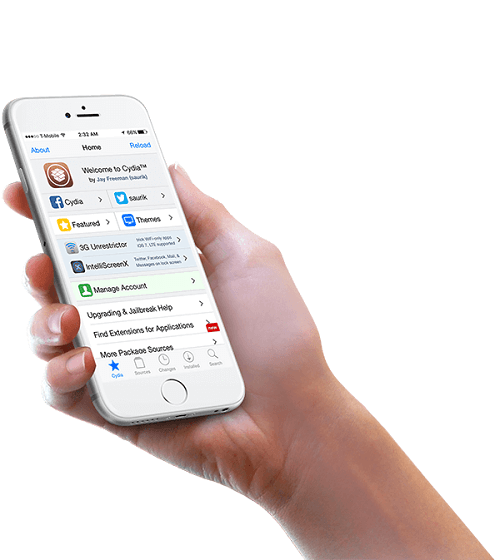
Även om vi kallar det iPhone-lösenord, är iPhone-användare inte de enda som kan påverkas av glömt lösenord.
Faktum är att i stort sett alla iOS-enheter som har ett lösenord kan påverkas av det. Detta kan lätt kännas igen när du ser ett meddelande som talar om att din enhet var inaktiverad.
Meddelandet kommer alltid att ha samma format. Men beroende på de exakta orden i meddelandet kan ditt problem vara mer eller mindre allvarligt. Detta beror på att meddelandet alltid kommer att innehålla den tid under vilken din iPhone kommer att inaktiveras.
Följaktligen kommer tiden också att bero på hur många gånger lösenordet angavs felaktigt. Ju högre siffra, desto längre varaktighet. Det är också möjligt för din enhet att inaktiveras på obestämd tid. I så fall vill du verkligen lära dig hur man kringgår iPhone-lösenordet.
För att ge dig en bättre uppfattning, här är antalet felaktiga poster och deras motsvarande varaktighet:
Så hur är din situation just nu? Om du tillhör den sista, har du inget annat val än hur du kringgår iPhone-lösenordet. Lyckligtvis finns det många sätt att göra detta.
Vårt första inlägg för den här artikeln är Hitta min iPhone, som du redan borde ha hört talas om tidigare.
Hitta min iPhone är en app såväl som en populär metod för att hämta en förlorad iPhone-enhet. dess användningar slutar dock inte där.
Även om den i första hand skapades för att lokalisera förlorade enheter, kan den också öppna din iPhone med ett lösenord. Och precis som vi nämnde tidigare är det en inbyggd funktion i iPhone. Kort sagt, det är ett helt säkert sätt att lära sig hur man kringgår iPhone-lösenordet. Det enda som är kul med den här appen är att den kommer att radera din data helt.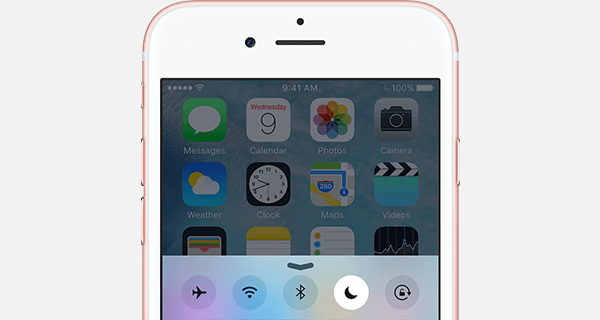
För att kunna öppna din iPhone utan lösenordet måste lösenordet raderas. Detta är konceptet med Hitta min iPhone. Men det raderar också alla dina data. För att göra detta måste du ha en dator eller annan enhet och en stabil internetanslutning. Du bör också antingen ha ett dataåterställningsverktyg eller en säkerhetskopia av din iPhone.
Men här är stegen för att använda Hitta min iPhone så att du kan lära dig hur man kringgår iPhone-lösenordet.
Observera att du inte nödvändigtvis behöver använda en Apple-enhet för detta steg. Du behöver bara använda en webbläsare så fungerar den även med en Windows-dator.
Det bör finnas en lista över enheter som dyker upp. Det här är enheter som är kopplade till iCloud-kontot du loggade in med.
Även om det är ett bra sätt att lära sig att kringgå iPhone-lösenord, är dess största nackdel att det kan radera dina data, som tidigare sagt. Det är därför vi kommer att diskutera en annan metod för att lösa ditt problem.
Den andra på vår lista är Siri. Även om du kanske inser senare att processen är lite överväldigande, är det bättre än att tvingas radera all din data.
Siri är den virtuella assistenten utvecklad av Apple för iOS-enheter. Den virtuella assistenten har naturligt språk och ett användargränssnitt som kan svara på dina frågor, ge rekommendationer och utföra dina kommandon. Den kan också ansluta till internet för att få tillgång till mer information som kan vara till mer hjälp för användaren.
På grund av dess bekvämlighet förlitar sig många ofta på att Siri utför olika kommandon, från att söka efter definitioner till att komma åt sina appar via sin röst. Det är dock inte många som vet hur Siri kan kringgå din iPhone-enhet för den tid då du glömmer ditt lösenord.
Som tidigare sagt kommer processen att vara överväldigande, men se till att stanna till slutet så att du inte kommer att ha svårigheter senare:
Se först till att versionen av din iPhone inte är högre än eller lika med iOS 9.3, annars fungerar det inte. Nu till de faktiska stegen:
Med det har du framgångsrikt lärt dig hur man kringgår iPhone-lösenordet. Men som du kanske har insett vid det här laget kräver denna process att du gör det varje gång du vill göra något på din iPhone. Och så fortsätter vi till vårt nästa alternativ som förhoppningsvis inte kommer att radera all din data eller tvinga dig att göra det upprepade gånger.
Vårt tredje inlägg fokuserar mer på specifikationerna för din iPhone-enhet. Detta beror på att du kommer att använda en del av en telefon som inte finns i alla iPhone-enheter, den Czytnik linii papilarnych.
Fingeravtryckssensorn är precis som namnet antyder, den låter dig som användare trycka ditt fingeravtryck på enheten.
Genom att använda ditt fingeravtryck kan du utföra olika kommandon. Ett sådant kommando är att öppna din iPhone-enhet. Därför är det en bra metod för att kringgå iPhone-lösenord. Detta beror på att du, förutom att ha ett lösenord eller PIN-kod, även kan lägga till fingeravtrycksigenkänning. Detta gör att du kan öppna din enhet utan att behöva ange ditt lösenord.
Det är viktigt att komma ihåg att alternativet inte bokstavligen säger "Fingeravtryckssensor". Alternativet blir istället Touch ID. Här är stegen för att ställa in ditt Touch ID och använda fingeravtryckssensorn:
Efter detta kan du vara säker på att du inte längre kommer att belastas av ett glömt iPhone-lösenord.
Du måste dock komma ihåg att detta bör göras innan du glömmer ditt lösenord. Enkelt uttryckt kommer det att fungera som en förebyggande åtgärd snarare än en lösning. Om du har otur att ha glömt ditt lösenord innan du snubblar in i det här alternativet, oroa dig inte eftersom vi har ytterligare en metod för att kringgå iPhone-lösenord.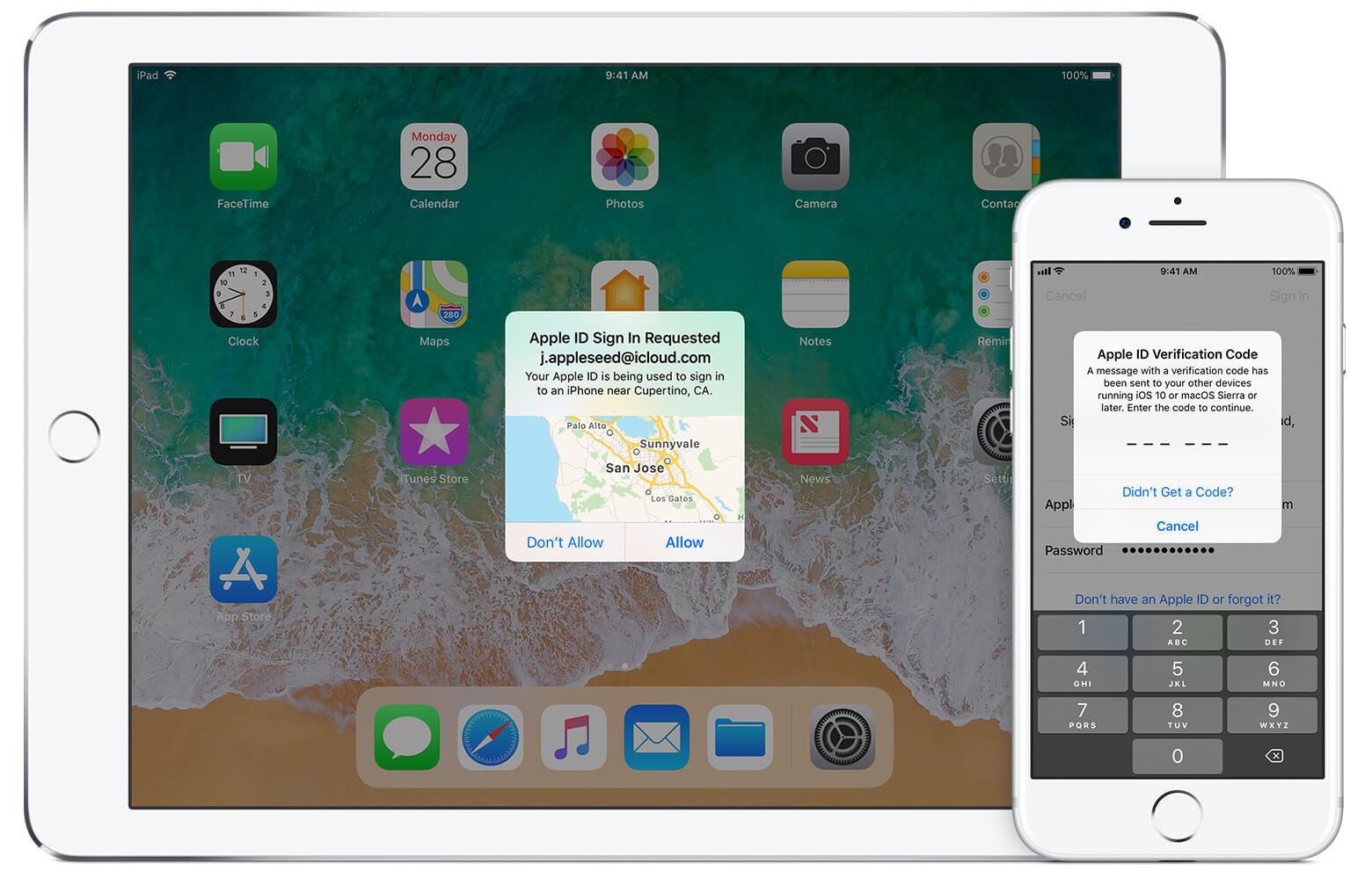
Lärande hur man kringgår iPhone-lösenordet att använda ditt Apple-ID kan vara den enklaste metoden som finns i den här artikeln. Detta beror på att det inte bara är säkert utan också en snabb lösning för ditt problem. Som du kanske redan vet är Apple ID en funktion för iPhone-enheter som låter dig utföra olika kommandon. En av dem är återställningen av din iPhone.
Det finns dock förutsättningar, (1) du måste ha en dator eller annan enhet och (2) du ska vara ansluten till en stabil internetanslutning. Utan vidare, så här kan du använda ditt Apple-ID för att öppna din iPhone-enhet:
Vid det här laget kommer du enkelt att kunna öppna din iPhone-enhet utan krångel.
Du kanske använder din iPhone-enhet för dina studier, för ditt jobb eller för att kommunicera med människor, men i slutändan kan vi inte förneka det faktum att det också finns brister i den. Förutom dessa brister kan vi också göra våra egna misstag som kommer att leda till vår död. Det viktiga är dock att vi vet hur vi ska lösa våra problem själva.
Även om du först inte kände till iPhone-lösenkoder, har du i slutet av den här artikeln lyckats få tag på fyra metoder på hur man kringgår iPhone-lösenordet. Nu, närhelst du står inför detta problem, kan du enkelt övervinna utmaningen.
Lämna en kommentar
Kommentar
iOS Toolkit
3 metoder för att återställa raderade data från iPhone eller iPad.
Gratis nedladdning Gratis nedladdningHeta artiklar
/
INTRESSANTTRÅKIG
/
ENKELSVÅR
Tack! Här är dina val:
Utmärkt
Betyg: 4.7 / 5 (baserat på 80 betyg)